Windows XP怎么安装,装Windows XP图文教程
时间:2016-05-06 来源:互联网 浏览量:
用户下载了番茄花园GHOST XP精简版V2016.05系统,但是不知道怎么安装在win7系统上,一般这种双系统的话,我们建议在虚拟机中安装即可。那么Windows XP怎么安装?下面就跟大家介绍安装的方法。
装Windows XP图文教程:
1、准备工作可以点击此页面右上方下载链接直接进入本站下载 VirtualBox 最新的 5.0.16 版本,另外,各位可以到 MSDN 下载各种需要的系统资源。
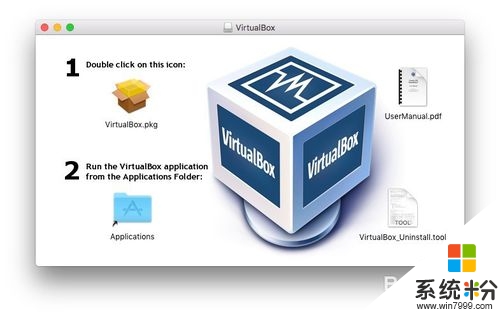
2、安装 Windows XP点击 VirtualBox 右上角的“新建”
输入“名称”,并根据已下载好的系统镜像选择“版本”。
分配内存,这就要视虚拟机所需要承担的工作而定了,如果需要做大量的工作,也可以多分配一些,内存会在虚拟机关闭后返还给 Mac ,并不是永久占用。
创建虚拟硬盘,点击“创建”
选择虚拟硬盘文件类型,默认即可。
动态分配是指虚拟机所占用的磁盘大小会随使用情况增加,但不会超过所设定的上限(会在下一步设置);固定大小可以理解为为 Windows 指定一个单独分区,运行会更快一些。小编用到虚拟机的时候不太多,所以选择“动态分配”。
设定虚拟硬盘的大小。
创建完成之后,就会进入 VirtualBox 主界面,选中刚刚创建的 Windows XP ,点击“启动”
点击右下角的文件夹图标来选择下载好的系统镜像选择好后,点击“Start”开始安装 Windows XP 。
安装界面,如果此时你的鼠标被 VirtualBoxwxkejia0510.com 占用,按下左 Command 键即可释放鼠标来用于 Mac 。
安装过程中会用到 F1、F2 等键,所以请至系统偏好设置-键盘中,勾选“将 F1、F2 等键用作标准功能键”。
接下来就是一些安装界面了,跟着走就是了。
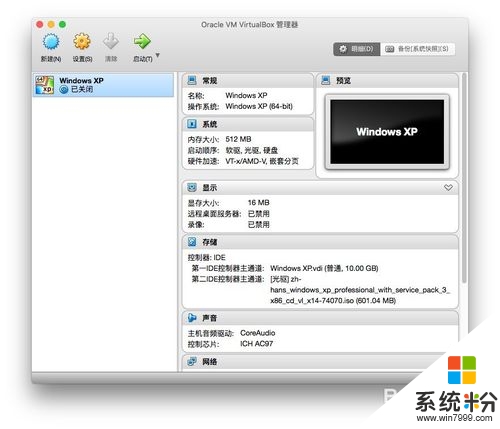
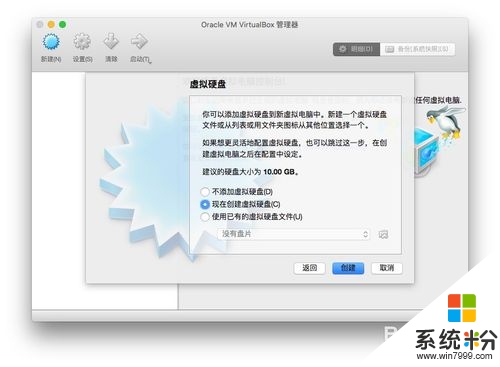
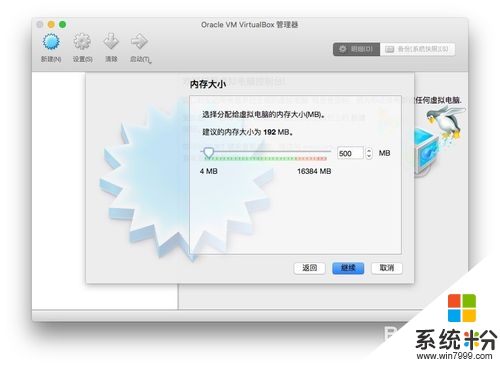
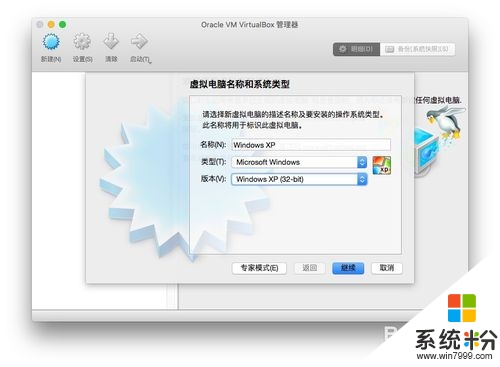
相关教程
- ·原版windowsxp系统下载如何安装|windowsxp原版iso下载安装
- ·WindowsXP集成安装光盘制作完全教程
- ·怎样在WindowsXP上安装win7系统,win7系统下载 在WindowsXP上安装win7系统,win7系统下载的方法
- ·WindowsXp怎样安装破解protues软件? WindowsXp安装破解protues软件的方法有哪些?
- ·windowsxp如何重装系统,windowsxp重装系统的方法
- ·Windowsxp安装系统的全过程 步骤详解
- ·XP打印机驱动安装失败怎么办?
- ·winxp系统本地连接不见了怎么办
- ·xp系统玩war3不能全屏怎么办
- ·xp系统开机蓝屏提示checking file system on c怎么解决
Xp系统教程推荐
- 1 xp系统ie8安装失败怎么解决 新萝卜家园XP升级ie8失败的排查方法有哪些
- 2 windous xp台式电脑怎样启用休眠功能 windous xp台式电脑启用休眠功能的方法有哪些
- 3 索尼手机4.4系统安装激活XPosed框架的方法有哪些 索尼手机4.4系统如何安装激活XPosed框架
- 4WinXP不显示完整文件夹路径该是如何处理? WinXP不显示完整文件夹路径该处理的方法有哪些?
- 5XP改系统登录名时如何把CMD默认提示路径也更改 XP改系统登录名时怎样把CMD默认提示路径也更改
- 6xp系统u盘格式如何解决 深度技术xp系统转换U盘格式的方法有哪些
- 7WinXP文件无法复制路径太深的解决方法有哪些 WinXP文件无法复制路径太深该如何解决
- 8xp系统里,怎样快速将U盘FAT32格式转换成NTFS格式功能? xp系统里,快速将U盘FAT32格式转换成NTFS格式功能的方法?
- 9xp系统如何开启远程连接网络级别身份验证功能 xp系统怎么开启远程连接网络级别身份验证功能
- 10开启Guest账户后深度技术XP系统无法访问网络怎么解决 开启Guest账户后深度技术XP系统无法访问网络如何解决
最新Xp教程
- 1 XP打印机驱动安装失败怎么办?
- 2 winxp系统本地连接不见了怎么办
- 3 xp系统玩war3不能全屏怎么办
- 4xp系统开机蓝屏提示checking file system on c怎么解决
- 5xp系统开始菜单关机键消失了怎么办
- 6winxp系统开启AHCI操作的方法有哪些 winxp系统开启AHCI操作的方法有哪些
- 7进入XP系统后,操作迟延太久如何解决 进入XP系统后,操作迟延太久解决的方法有哪些
- 8Win8.1专业版资源管理器explorer.exe频繁重启的解决方法有哪些 Win8.1专业版资源管理器explorer.exe频繁重启该如何解决
- 9xp系统ie8安装失败怎么解决 新萝卜家园XP升级ie8失败的排查方法有哪些
- 10大地 XP系统验证码显示小红叉,无法输入网页验证码怎么解决 大地 XP系统验证码显示小红叉,无法输入网页验证码怎么处理
